台式电脑网络怎么关闭 win10如何禁用网络连接
在日常使用台式电脑时,我们经常需要关闭网络连接来保护隐私或节省电力,在Windows 10系统中,禁用网络连接可以通过简单的几个步骤实现。通过关闭网络连接,可以有效防止计算机被黑客入侵或恶意软件攻击。同时也可以避免一些不必要的网络流量消耗,提高电脑的运行效率。下面我们来看看如何在Win10系统中禁用网络连接。
win10如何禁用网络连接
具体步骤:
1.首先我们打开电脑,进入主页面。

2.进入主页面后我们右键右下角的网络按钮,选择打开“网络和Internet设置”

3.进入后我们打开右边的“更改适配器选项“的按钮
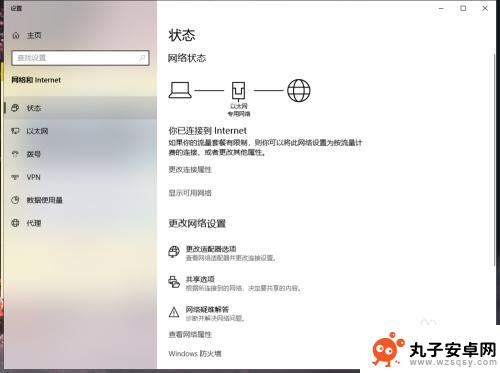
4.打开后我们就会看到我们的网络连接,我们右键点击“禁用”我们网络就断开了
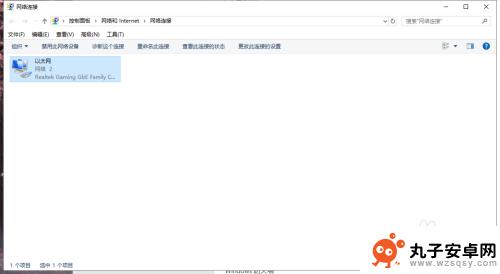
5.当我们处理完事情想恢复时再右键点击“启用”就行了
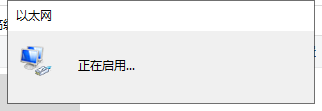
以上就是关于如何关闭台式电脑网络的全部内容,如果你遇到类似问题,可以按照以上方法解决。
相关教程
-
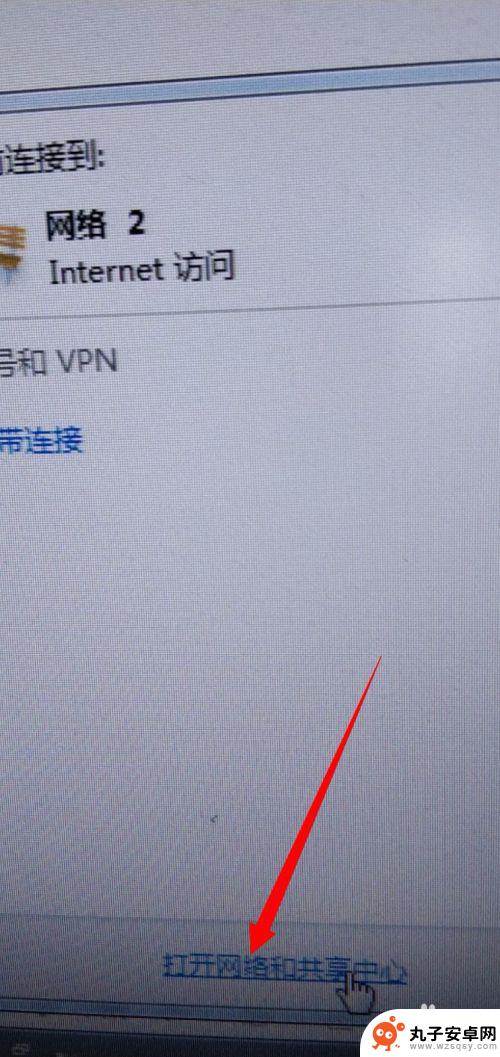 如何打开手机连接的网络 手机如何通过热点连接电脑网络
如何打开手机连接的网络 手机如何通过热点连接电脑网络手机已经成为人们生活中不可或缺的一部分,而要使手机发挥出其强大的功能,连接网络则是必不可少的一步。如何打开手机连接的网络呢?一种常见且方便的方式是通过手机热点连接电脑网络。手机...
2024-02-04 10:21
-
 苹果手机怎么样上网 iPhone如何通过USB连接电脑上网
苹果手机怎么样上网 iPhone如何通过USB连接电脑上网苹果手机是一款功能强大的智能手机,具有出色的上网性能,用户可以通过Wi-Fi或移动数据网络轻松上网,享受快速稳定的网络连接。iPhone还支持通过USB连接电脑上网,方便快捷。...
2024-06-07 08:24
-
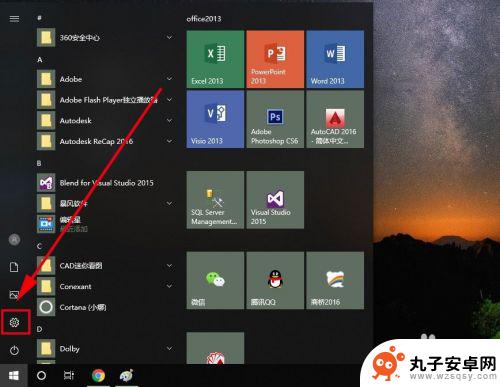 手机怎么连接电脑无线网 手机如何通过电脑共享网络上网
手机怎么连接电脑无线网 手机如何通过电脑共享网络上网在现代社会中手机已经成为人们生活中不可或缺的一部分,有时我们可能会遇到手机无法连接无线网络的问题,尤其是当手机自身的网络信号较弱或者我们想在电脑上使用更稳定的网络时。幸运的是...
2024-01-02 11:40
-
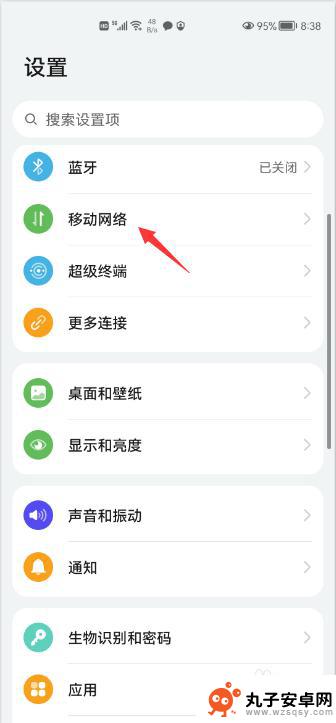 华为手机怎么关掉5g网络 华为手机关闭5G网络连接
华为手机怎么关掉5g网络 华为手机关闭5G网络连接在现代社会5G网络已经成为人们生活中不可或缺的一部分,有时候我们可能并不需要使用5G网络,或者希望节省手机流量。对于华为手机用户来说,如何关闭5G网络连接呢?华为手机关闭5G网...
2024-03-24 16:25
-
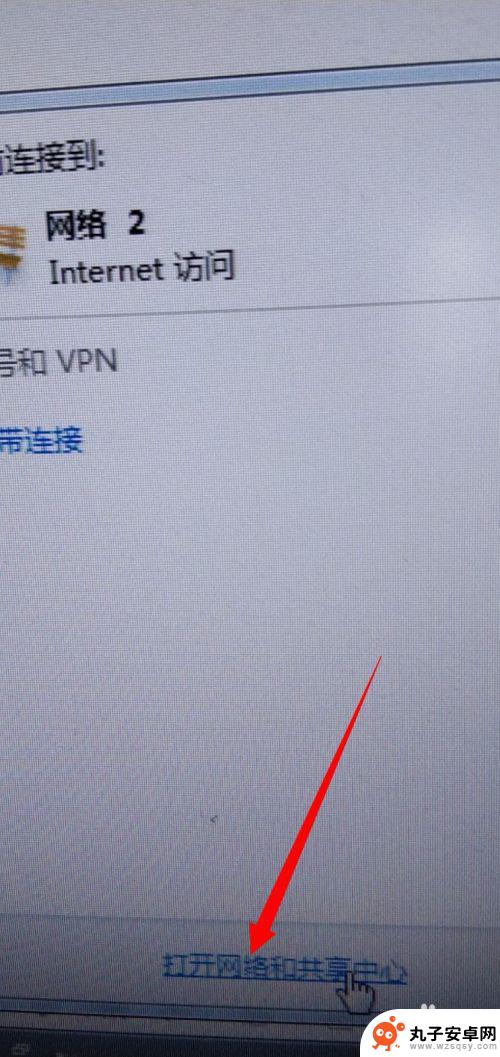 手机连上电脑后用电脑的网络 手机如何通过蓝牙连接电脑网络
手机连上电脑后用电脑的网络 手机如何通过蓝牙连接电脑网络随着科技的迅猛发展,手机已经成为人们生活中不可或缺的一部分,而在使用手机时,有时候我们可能会遇到一些需要快速连接电脑网络的情况。幸运的是通过蓝牙技术,我们可以轻松地将手机与电脑...
2024-01-07 15:18
-
 电脑没网络怎么把文件传到电脑 怎样在电脑没有网络的情况下把手机文件传到电脑上
电脑没网络怎么把文件传到电脑 怎样在电脑没有网络的情况下把手机文件传到电脑上在日常生活中,我们经常会遇到电脑没有网络的情况,而需要将手机上的文件传输到电脑上,无论是重要的工作文档,还是珍贵的照片和视频,我们都希望能够方便快捷地完成这一操作。没有网络连接...
2023-12-09 13:41
-
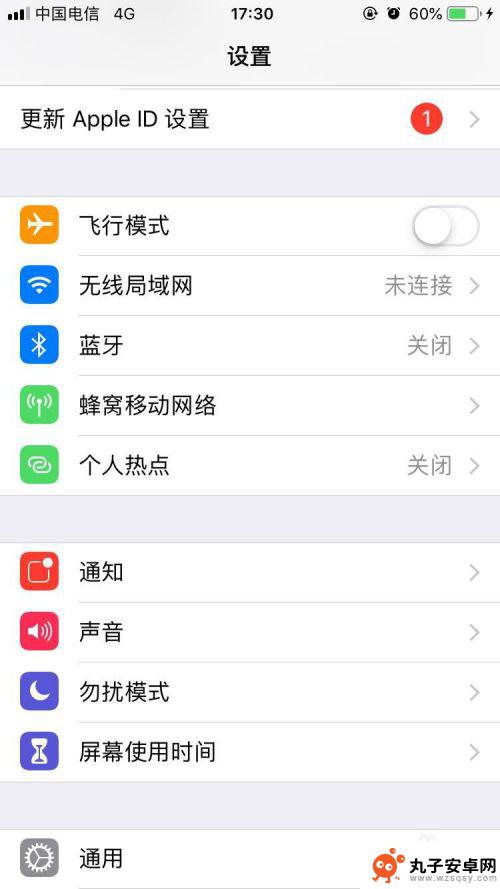 苹果手机给台式机共享网络 苹果手机如何将网络分享到台式机
苹果手机给台式机共享网络 苹果手机如何将网络分享到台式机苹果手机具有独特的网络共享功能,可以将手机上的网络连接分享给台式机使用,通过简单的设置,用户可以轻松地将手机的移动网络或Wi-Fi信号传输到台式机上,实现网络共享的便利和灵活性...
2024-04-17 08:24
-
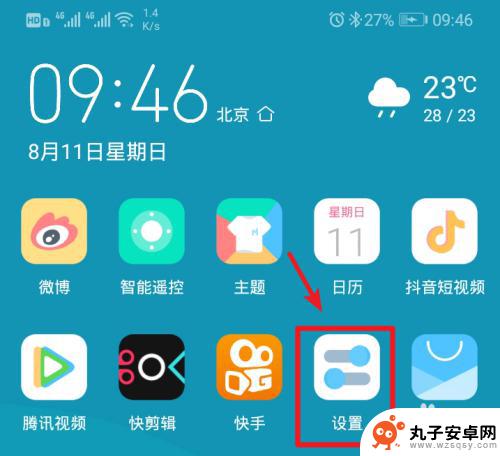 电脑和热点怎样连接 笔记本电脑连接手机热点教程
电脑和热点怎样连接 笔记本电脑连接手机热点教程在现代社会中随着移动互联网的普及,人们对于网络连接的需求也越来越高,在没有Wi-Fi网络的情况下,如何让笔记本电脑连接到手机的热点成为了一个常见的问题。通过简单的设置,我们可以...
2024-04-16 08:30
-
 iphone手机和电脑怎么共享wifi 手机连接wifi后如何共享给电脑
iphone手机和电脑怎么共享wifi 手机连接wifi后如何共享给电脑现在随着科技的不断进步,越来越多的人开始使用iPhone手机和电脑进行各种操作和联网活动,在日常生活中,我们常常会遇到需要在电脑上进行网络操作,但又没有网络连接的情况。这时候我...
2024-03-04 08:25
-
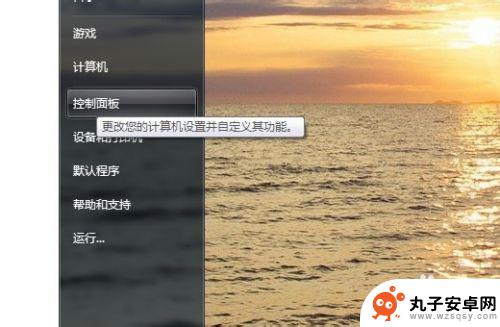 电脑不能连接手机共享网络 手机无法连接电脑共享的wifi怎么设置
电脑不能连接手机共享网络 手机无法连接电脑共享的wifi怎么设置随着现代科技的不断发展,手机和电脑已经成为人们生活中不可或缺的工具,有时候我们会遇到一些问题,比如电脑无法连接手机共享网络,或者手机无法连接电脑共享的wifi。这些问题给我们的...
2024-10-03 09:32
热门教程
MORE+热门软件
MORE+-
 步步吉祥app手机版
步步吉祥app手机版
44MB
-
 趣动漫app
趣动漫app
58.27M
-
 咪咕圈圈漫画软件手机版
咪咕圈圈漫画软件手机版
19.61M
-
 漫天玉漫画最新版本
漫天玉漫画最新版本
52.31M
-
 ABC学习机安卓版本
ABC学习机安卓版本
29.43M
-
 武汉教育电视台手机版
武汉教育电视台手机版
35.59M
-
 声远论坛包
声远论坛包
37.88M
-
 在线翻译神器app软件
在线翻译神器app软件
11.91MB
-
 青云租app官网版
青云租app官网版
27.65MB
-
 家乡商城手机版
家乡商城手机版
37.66MB